新型Nexus7(2013)でNexus Media Importerを使ってUSBメモリを接続してみた。では、新型Nexus7(2013)でUSBメモリを使うことができませんでした。
ということで今回は、Root権限が必要なもののNexus Media Importerと同じように外部メモリをNexus端末で使えるアプリ「StickMount」を試してみました。
ブートローダーアンロックやカスタムリカバリ導入、Root化によって、メーカーの補償は一切きかなくなります。
また、作業中にデータが消えたり、Nexus7が起動しなくなってしまったとしても、当方では一切責任は負えません。
全て自己責任で作業を行ってください。
1.新型Nexus7(2013)をRoot化しておく。手順は新型Nexus7(2013)のRoot化方法・手順。を参照してください。
2.StickMountをインストールしておく。[root] StickMount
StickMountをインストール後に新型Nexus7(2013)とUSBメモリを接続しましたが、新型Nexus7(2013)でNexus Media Importerを使ってUSBメモリを接続してみた時と同じように何も反応しません。
なので、USBメモリを接続したまま新型Nexus7(2013)を一度再起動させてみました。
再起動後、スーパーユーザーリクエストが表示されるので「許可」をタップします。
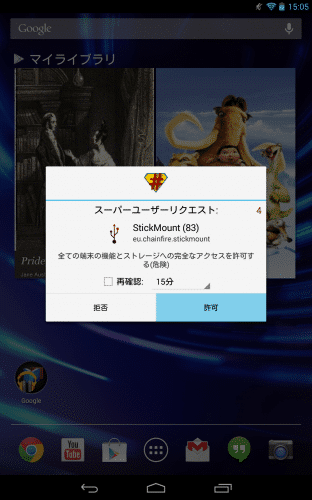
USBメモリを読み書きしたければ、「/sdcard/usbStorage/sda1」にアクセスすれば良さそうです。
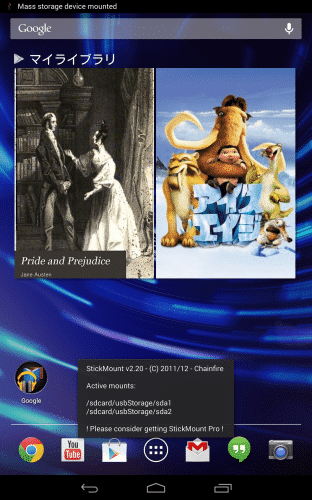
ファイルマネージャーを起動します。私はESファイルエクスプローラーを使いました。
/sdcard/usbStorageをタップします。
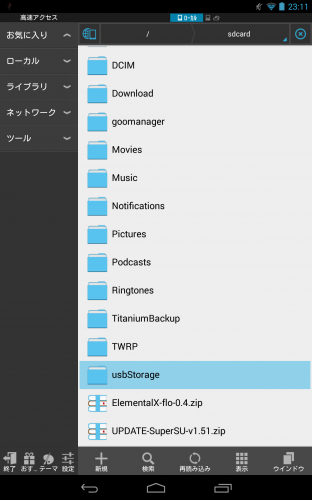
sda1をタップします。
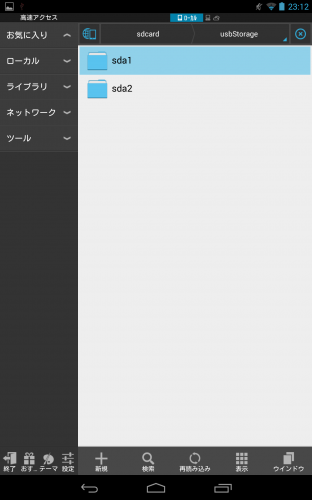
USBメモリに入れておいたファイルが表示されています。
私の場合、再生しようとしてもエラーで再生できませんでしたが、新型Nexus7(2013)を一度再起動したら正常に再生されるようになりました。
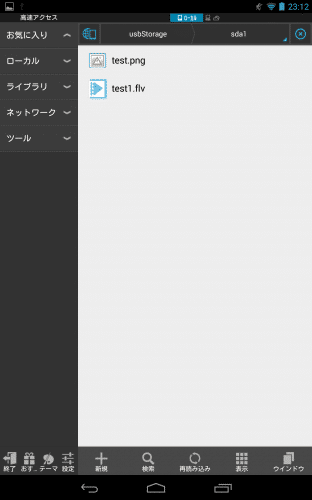
書き込みについては、新型Nexus7(2013)を何度再起動してもできませんでした。
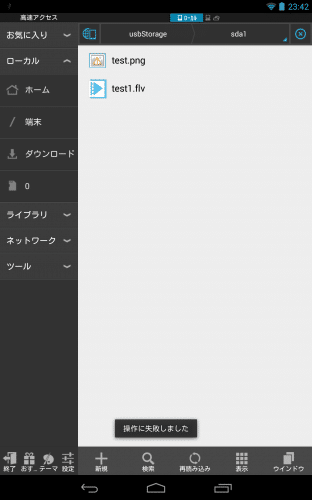
私の環境では、新型Nexus7(2013)でUSBメモリを使う(読み込み限定ですが)にはStickMountがよさそうです。
新型Nexus7(2013)にStickMountを使ってUSBメモリを接続した結果は以上です。